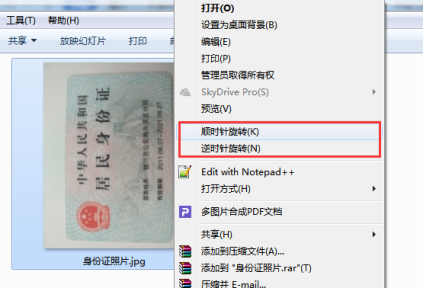宁夏会计人员信息管理系统采集流程
来源 :考试网 2019-07-17
中根据财政部《关于加强会计人员诚信建设的指导意见》、(财会〔2018〕9号)和《关于做好省级会计人员管理系统升级改造和会计人员信息采集上报工作的通知》(财办会〔2018〕28号)要求,现就我区会计人员信息采集详细事项说明如下:
一、 采集范围
宁夏回族自治区 行政区域 内的国家机关、企业、事业单位以及社会团体等组织(以下简称单位)具有会计专业技术资格(含初级、中级、高级和正高级)的人员,或不具有会计专业技术资格但从事会计工作的人员。
二、采集原则
本次会计人员信息采集实行统一规划、分级管理、属地实施的原则,即按照在职在岗的会计人员在工作所在地进行信息采集;在校学生在其学籍所在地进行信息采集;其他会计人员在户籍所在地或者居住所在地进行信息采集。
自治区财政厅负责监督指导全区会计人员信息采集的管理、统筹协调等工作。
各市、县(区)财政局会计管理部门负责组织实施本地区会计人员信息采集的审核确认工作。
四、采集方式
本次信息采集实行网上申报,网上审核确认的方式。
会计人员自行登录宁夏回族自治区财政厅网站“宁夏会计人员信息管理系统”进行注册采集、填报个人信息(上传个人相关证件照)并提交所在单位(在岗人员由所在单位审核;在校生由所在学校审核;其他人员由会计管理机构直接审核),再由单位财务负责人将注册信息提交到当地会计管理机构审核确认。
财务部门负责人需要先在系统中注册单位账户(需要上传营业执照),通过所在地会计管理机构审核后,方可进行单位人员注册信息审核工作。未在系统中注册单位信息的,会计人员注册时将无法选择该单位,无法采集。
五、注意事项
1.会计人员在填写个人基本信息过程中,同时在网上提交上传本人的相关资料扫描件或照片,主要包括:
1)白底一寸免冠近期三个月内的照片(像素、规格、大小等按要求上传);
2)身份证正面和反面;
3)全日制(非全日制)最高学历(学位)证书;
4)专业技术(最高)资格证书;
5)基础信息表(含从事会计工作时间及其他信息),打印加盖工作单位公章;
6)资产评估师证书;
7)税务师证书;
8)注册会计师证书;
9)会计高端人才证书。
2.会计人员此次信息登记确认后,如以后再有信息变更的,请及时登录自治区财政厅网站进行信息变更。当地财政局会计管理部门请及时审核确认。
3. 浏览器推荐使用:谷歌、火狐、360极速模式或IE10及以上浏览器。
六、注册流程明细:
1.单位用户注册流程:
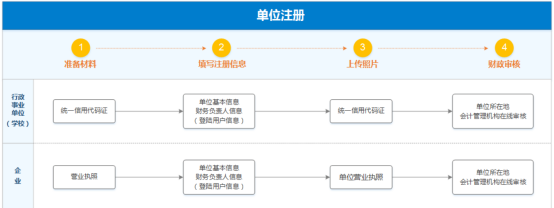
图1
2.个人用户注册流程:
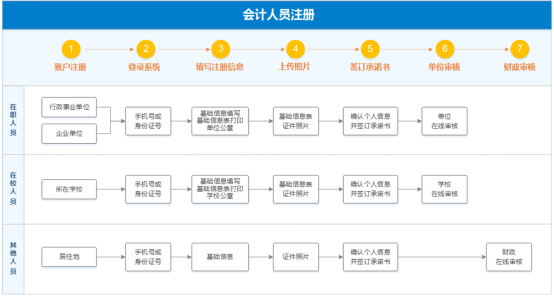
图2
七、注册操作指导说明
【1】登录系统
打开浏览器(谷歌、火狐、360极速模式或IE10及以上浏览器),打开财政厅网站,进入会计管理栏目下右侧的“宁夏会计人员信息采集”链接进入如下图所示登录页,如图3:
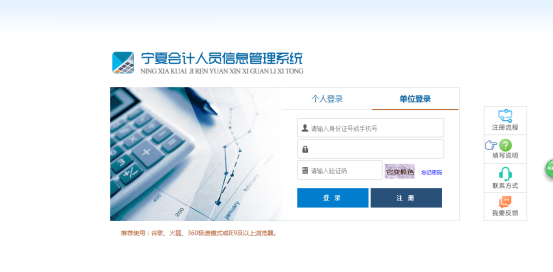
图3
【2】用户注册
点击注册按钮,出现如下页面,如图2:
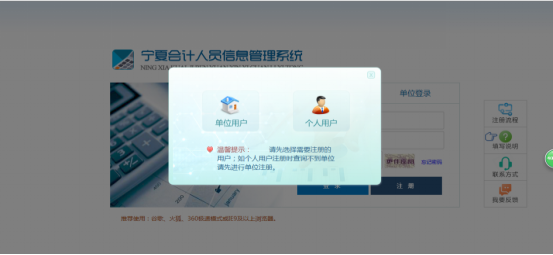
图 2
一.单位用户注册<*请注意分为两类1.行政事业单位注册2.企业注册>
选择单位用户注册
(1)行政事业单位注册
(1).基本信息填写
①填写注意事项:
A:行政事业单位只能使用已登记的单位名称
B.单位经济类型选择行政/事业单位
C.法人为该注册申请的公司的法人,请根据实际信息填写。
D.单位用户登录时使用财务负责人身份证号或手机号登录,手机号码请使用自治区内号码,填写错误将影响系统使用。
E.统一社会信用代码为营业执照上的统一社会信用代码证号。
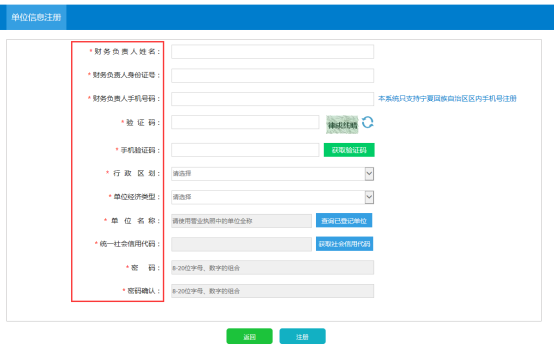
②上传证件资料
进入登录页单位财务人员登录系统,填报单位基本信息,上传对应的营业执照证件照片,照片保证清晰、完整,大小不超过10Mb;格式支持png、jpg
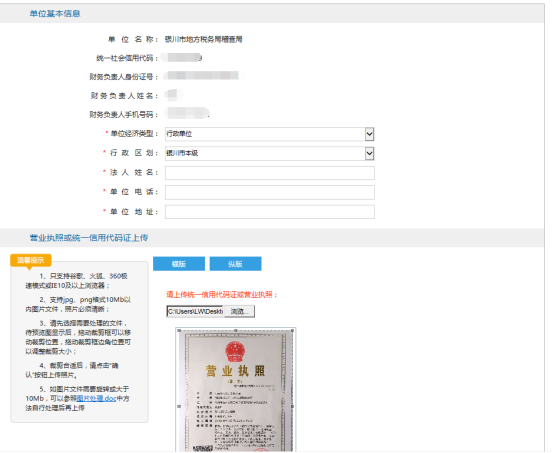
③信息确认提交
填写的基础信息和上传的照片查看确认,确保信息准确无误,点击确认。如图
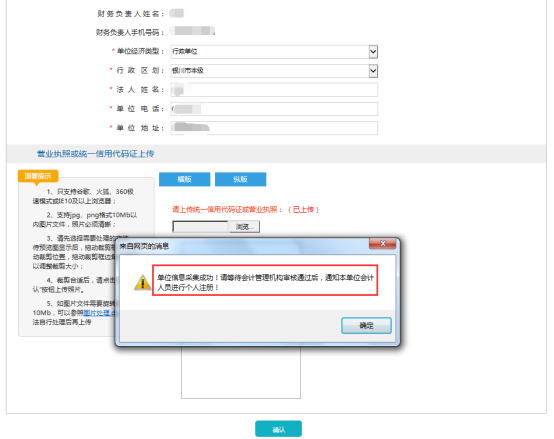
(2).会计管理机构审核
会计管理机构的审核结果会以短信方式发送到单位财务负责人手机号;
(3).登录查看是否审核通过
登录系统,进入如下图所示登录页单位财务人员登录系统,查看单位状态。单位用户根据填写的财务负责人员的身份证号或手机号登录,查看是否审核通过。
①若审核没被通过,请打开待办事项点击“重新注册”,修改填写信息或上传营业执照照片后重新提交审核。
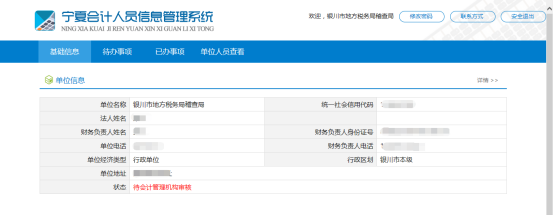
图
②若审核通过,则可以通知本单位会计人员进行个人注册;在待办事项中审核本单位会计人员的注册信息。
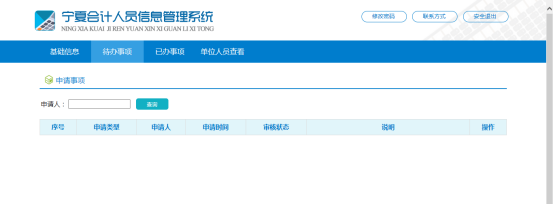
图
(2)企业注册
(1).基本信息填写
①填写注意事项:
A:非行政事业单位企业名称请使用营业执照上记录的企业全称;
B.单位经济类型选择对应的非行政事业单位经济类型;
C.法人为该注册申请公司的法人,请根据实际信息填写。
D.财务负责人为该注册申请公司的审核个人用户的审核人,单位用户登录时使用此财务负责人身份证号或手机号登录。
E.统一社会信用代码为统一发放的营业执照上的统一社会信用代码证号。
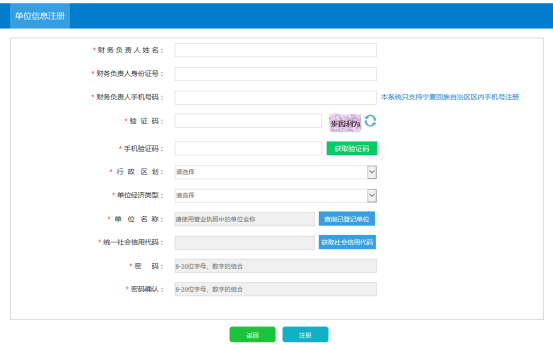
②.基本信息填报
进入登录页单位财务人员登录系统,填报单位基本信息,确保信息准确无误。如图
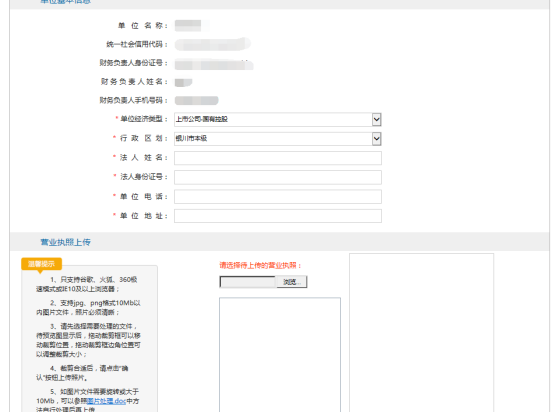
③上传证件资料
上传对应的营业执照证件照片,照片保证清晰、完整,大小不超过10Mb;格式支持png、jpg
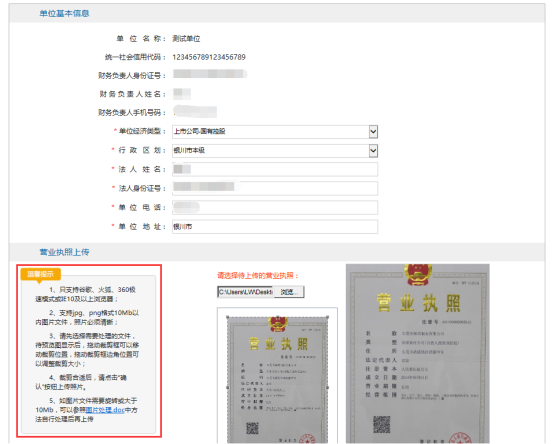
④点击确认基本信息和证件资料上传。
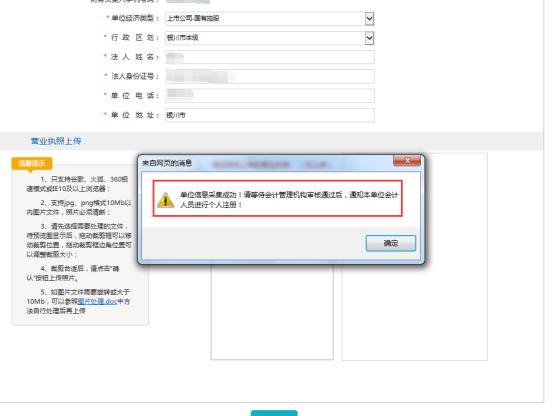
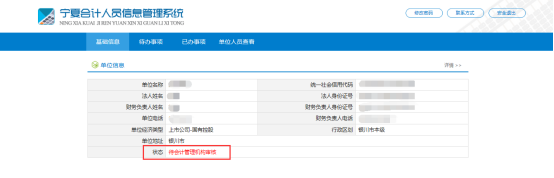
(2).会计管理机构审核
会计管理机构的审核结果会以短信方式发送到单位财务负责人手机号;
(3).登录查看是否审核通过
进入如下图所示登录页单位财务人员登录系统,查看单位状态。单位用户根据填写的财务负责人员的身份证号或手机号登录,查看是否审核通过。
①若审核没被通过,请打开待办事项点击“重新注册”,修改填写信息或上传营业执照照片后重新提交审核。
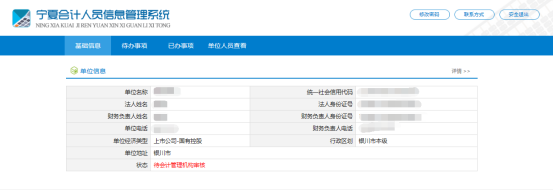
图
②若审核通过,则在待办事项中审核本单位会计人员的注册信息。
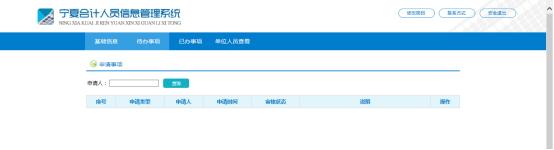
图
(3)审核个人用户
若有单位下的控件补充完信息,则可以在待办事项中看到该个人的申请待办,点击【详情】,在详情页面中,则可以审核该个人通过或者不通过。
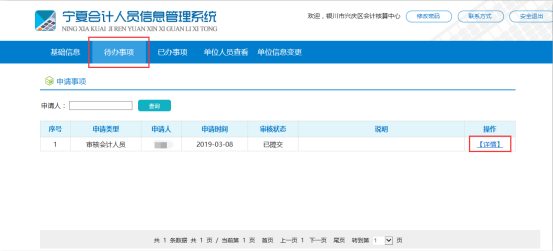
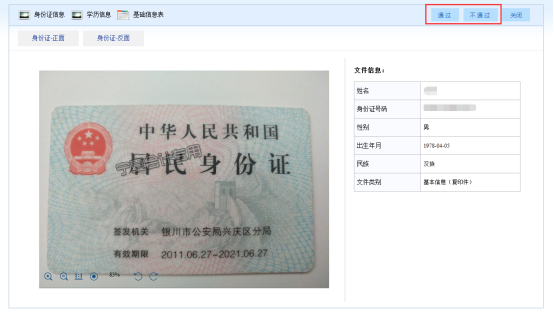
2.个人用户注册
(1)申请注册
选择个人用户,申请注册个人用户,如图7:
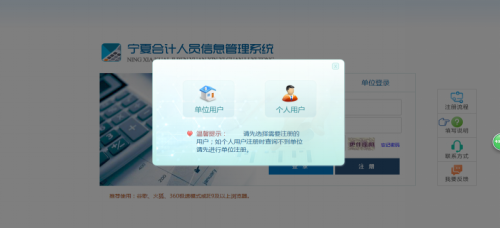
图 7
(2)个人信息注册
①人员类型选择项有:在职、在校生、其他;姓名、身份证件号码、手机号码请认真填写,一经注册,不能修改。
②选择在岗,无法查询到单位,说明该单位还没有注册申请,请联系该单位注册申请。
③信息填写完毕点击注册,注册成功后请使用证件号码或手机号码登录,如图8、图9。
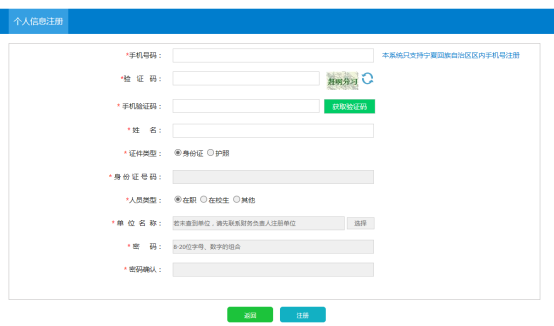
图 8
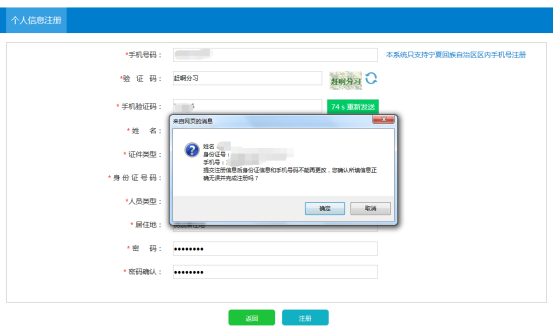
图 9
(3)登录个人账户补充个人详细信息
1、基础信息
①阅读登记须知,点击登记信息,补充完善个人信息,如图10。
②照片格式要求:png、jpg;照片大小要求:文件大小不超过10Mb;照片宽高要求:宽114像素,高156像素;照片时效要求:近3个月内免冠正面白底证件照
③在线处理(只支持谷歌、火狐、360极速模式或IE10以上),如照片文件过大或需要旋转,请参考“图片处理.doc”进行线下处理(见文末附件二);
④个人身份信息注册后不能修改;如需修改身份信息或照片请本人携带身份证现场变更。
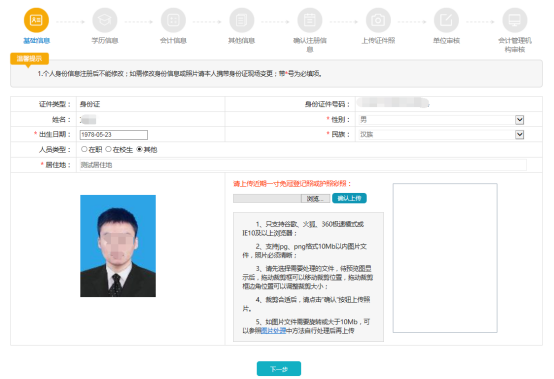
图 10
2、学历信息
1)全日制学历和非全日制学历必填一项;
2)带*号为必填项,其他为选填项,如图11。
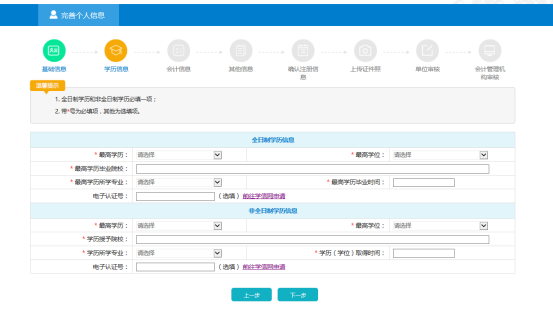
图 11
3、会计信息
1)开始会计工作时间:有会计从业资格证的人员以会计证记载为准,其他人员由单位提供相关从事会计工作的佐证材料(必须打印基础信息表,加盖单位公章后,上传证明材料照片);
2)2017年11月5日会计证取消,此前无证从事会计工作时间不予承认;
3)填写专业技术资格证、珠算证、注册会计师、注册税务师、领军人才相关信息的需要上传相关证件的照片,如图12;
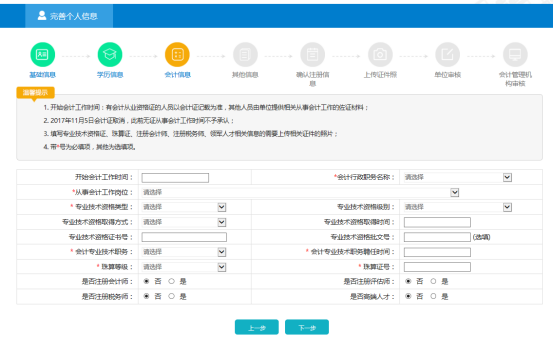
图 12
4、其他信息
现所在地行政区划请按照工作单位行政区划填写(无工作单位的按照居住地填写),如图13。
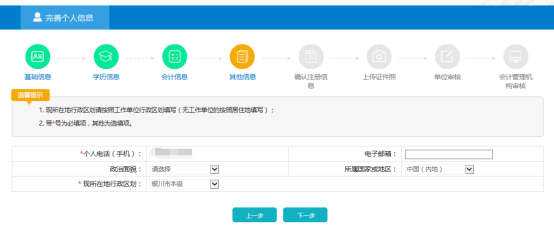
图 13
5、确认注册信息
在岗及在校生,需要打印基础信息,并加盖单位公章,并上传照片;如图14。
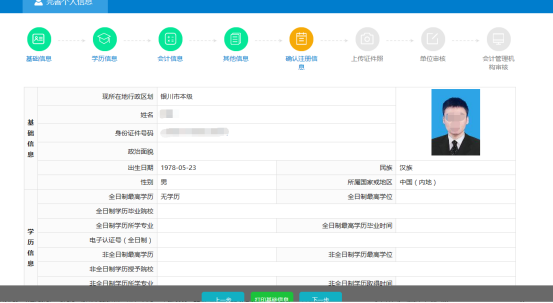
图 14
6、上传、查看证件照
1)照片大小10Mb以内的png、jpg格式,请确认证书照片清晰可辨。
2)有工作单位的从业人员或在校生需要打印基础信息表,加盖单位、学校公章后上传照片,如图15。
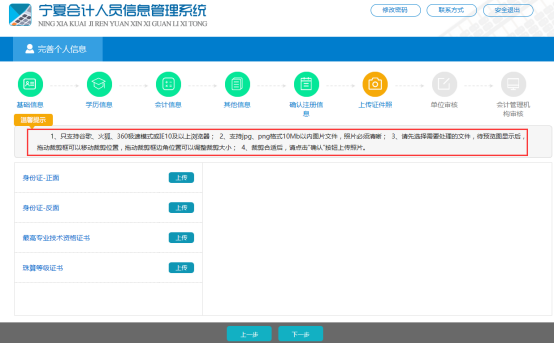
图 15
7、勾选承诺书
1)请确认信息填写无误、证件照片清晰完整。
2)认真阅读承诺书,勾选“我承诺”,点击确认按钮,如图16。
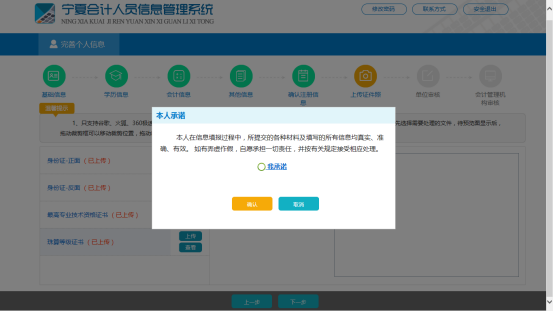
图 16
8、登录查看审核状态
1)个人用户使用身份证号或手机号登录,查看是否审核通过。如果没有通过,请打开待办事项点击“重新注册”,修改填写信息或重新上传证件照后重新提交审核,如图17。
2)若该个人用户有工作单位,由该工作单位(已注册申请通过的工作单位)审核该信息。
3)若该个人用户为在校生,由所在学校负责人审核。
4)若该用户人员类型选择的是其他用户,由会计管理机构确认审核。
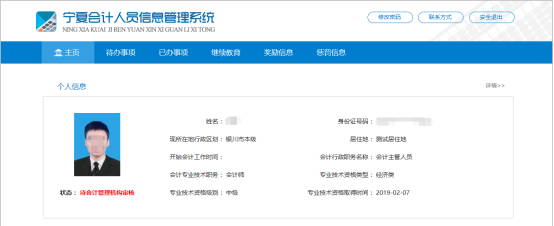
图 17
附件一:浏览器说明
(1)![]() 谷歌浏览器:本系统推荐使用谷歌浏览器;
谷歌浏览器:本系统推荐使用谷歌浏览器;![]() 本系统可以试用火狐浏览器;
本系统可以试用火狐浏览器;
(2)![]() 360安全浏览器、
360安全浏览器、![]() 360极速浏览器
360极速浏览器![]() 搜狗浏览器:需设置浏览器模式为“极速模式”或“高速模式”,打开浏览器,点击地址栏右侧的图标,选择“极速模式”即可。
搜狗浏览器:需设置浏览器模式为“极速模式”或“高速模式”,打开浏览器,点击地址栏右侧的图标,选择“极速模式”即可。
(3)![]() IE浏览器:IE10及以上版本,若浏览器设置了兼容性视图,请取消兼容性视图设置后再使用本系统。
IE浏览器:IE10及以上版本,若浏览器设置了兼容性视图,请取消兼容性视图设置后再使用本系统。
附件二:图片处理方法说明
1.如果照片大小过大时,参考如下方法:
选中图片--右键--编辑--进入画图工具--重新调整大小--百分比--保持纵横比--百分比值--确定-保存
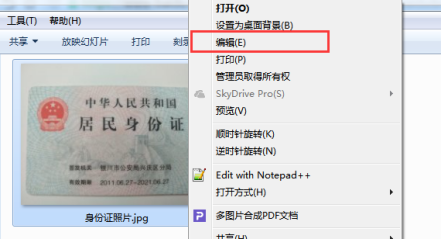
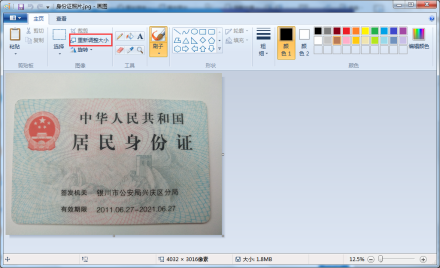
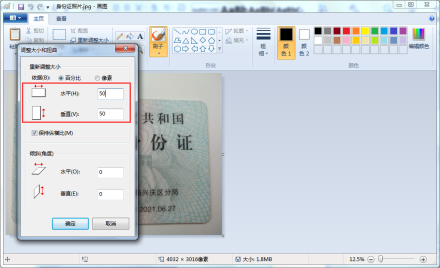
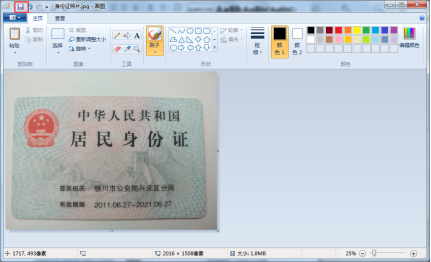
2.如果照片上传后未横向显示(如下图),参考如下方法: